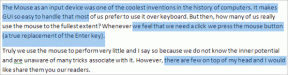Kuidas oma Bumble'i kontot peatada või kustutada
Miscellanea / / August 30, 2023
Bumble on populaarne tutvumisplatvorm. Lisaks tutvumisele võimaldab see teil Bizzi jaotise kaudu sõpru BFF-i ja professionaalsete sidemete abil luua. Kui aga leidsite kellegi või soovite rakendusest pausi teha, olete jõudnud õigesse kohta. See artikkel näitab teile, kuidas oma Bumble'i konto peatada või kustutada.
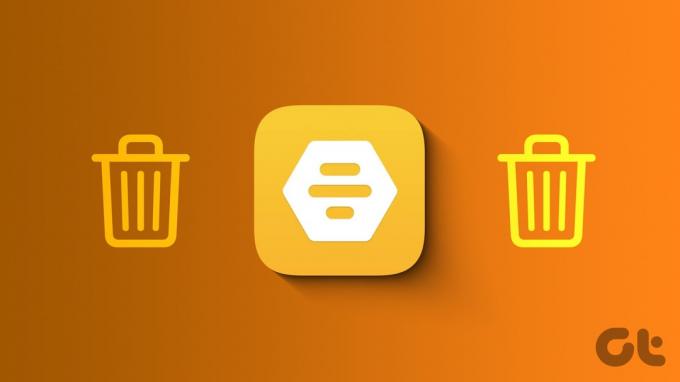
Tutvumisrakendused on oluliselt mõjutanud seda, kuidas me uute inimestega kohtume. Kuigi kõik need platvormid, sealhulgas Bumble, loodi hea kavatsusega, kuna nende platvormidega liitub rohkem inimesi, on võimalus, et kogemus rikutakse.
Olenemata põhjusest saate platvormiga kiiresti hüvasti jätta, järgides selles artiklis toodud juhiseid. Käime kõigepealt läbi põhitõed.
Loe ka: Kuidas eemaldada kasutamata Androidi rakendusi
Mis juhtub, kui kustutate oma Bumble'i konto?
Enne kui uurime teie Bumble'i konto peatamise või kustutamise toiminguid, on siiski vaja teada mõnda asja, mis on järgmised.
- Kui kustutate oma Bumble'i profiili, ei saa te seda taastada. Platvormiga uuesti liitumiseks peate looma uue. Kui te pole aga tutvumisest huvitatud, soovitame kuupäevarežiimi keelata. See võimaldab teil kasutada oma Bizzi või BFF-i profiile.
- Teie Bumble'i konto andmed kustutatakse pärast profiili kustutamist. Seega, kui soovite neid andmeid salvestada, saate need esmalt alla laadida (järgmise jaotise juhised).
- Konto kustutamine ei tühista teie tellimust. Seega võidakse teilt selle eest tasu võtta isegi pärast profiili kustutamist. Seetõttu veenduge, et tühistage oma tellimus enne oma Bumble'i konto peatamist või kustutamist.
- Lisaks Bumble rakenduse kustutamine ei kustuta teie kontot ja vastupidi. Seega vali targalt, mida tahad.
- Saate oma Bumble'i konto taastada 28 päeva jooksul pärast sellist kustutamist, samas saate selle igal ajal aktiveerida, kui olete selle just peatanud.
Kuidas taotleda Bumble'i konto andmeid
Siit saate teada, kuidas oma Bumble'i konto andmeid alla laadida. Kui te ei soovi andmeid varundada, liikuge järgmise jaotise juurde.
Samm 1: Konto andmete küsimiseks külastage lehte Bumble Support.
Avage Bumble'i tugileht
2. samm: Valige põhjus „Küsi minu andmete kohta küsimus”.
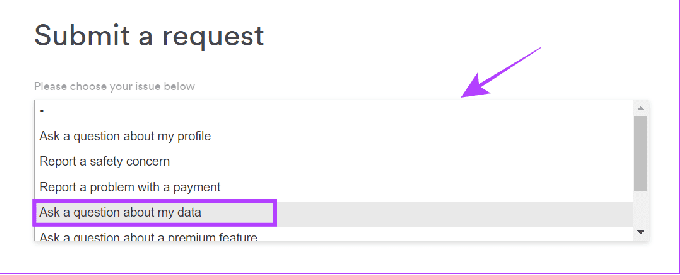
3. samm: Lisage e-posti aadress ja valige rippmenüüst "Soovin küsida oma andmeid".

4. samm: Valige, kuidas soovite oma kontot kinnitada, ja seejärel kinnitage oma konto.

5. samm: Andmepäringu põhjuse saate mainida teemas ja kirjelduses, lisada täiendavaid manuseid, mis tõendavad, et olete konto omanik, ja vajutada nuppu Esita.
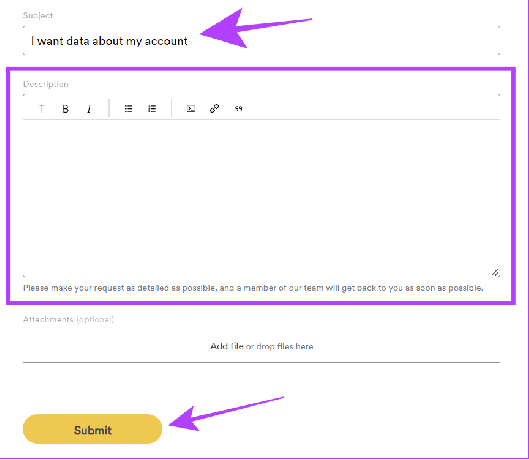
Pärast taotluse esitamist kulub Bumble'il teie kontoandmete jagamiseks umbes 30 päeva.
Loe ka: Kuidas oma Instagrami andmeid vaadata, alla laadida ja kustutada
Kuidas Bumble'i kontot kustutada
Kui olete otsustanud oma Bumble'i konto kustutada, peate tegema järgmist.
Samm 1: Avage Bumble ja puudutage vasakus alanurgas profiiliikooni.
2. samm: Puudutage paremas ülanurgas seadeid (hammasrattaikoon).
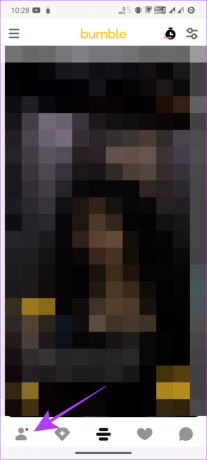
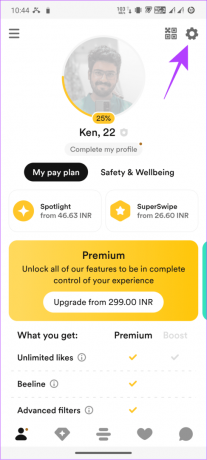
3. samm: Kerige alla ja puudutage Kustuta konto.
4. samm: Tippige väiketähtedega käsk Kustuta ja puudutage kinnitust.
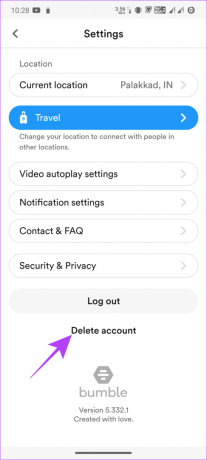
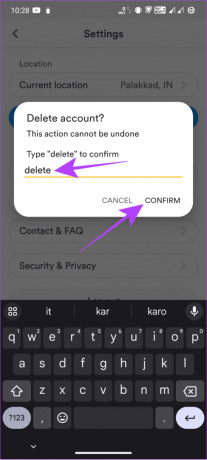
Peatage (edasi) oma Bumble'i konto
Samuti saate valida oma profiili edasilükkamise. See jätab teie Bumble'i konto deaktiveerituks, selle asemel et seda täielikult kustutada. Kui olete huvitatud, on järgmised sammud:
Samm 1: Avage Bumble ja koputage oma profiili vasakus alanurgas. Valige Seaded.
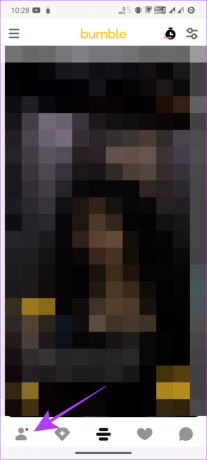
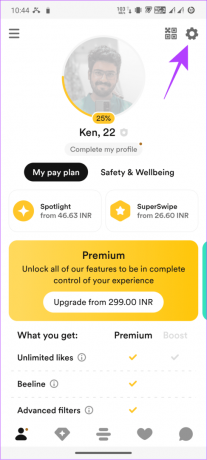
2. samm: Valige Edasi ja valige ajavahemik.
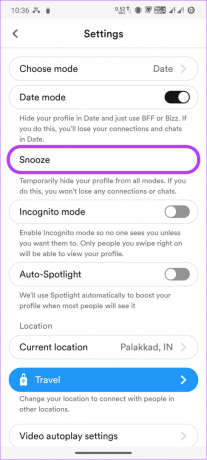
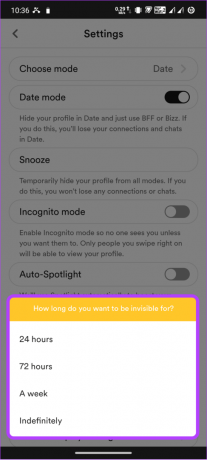
3. samm: Valige põhjus.
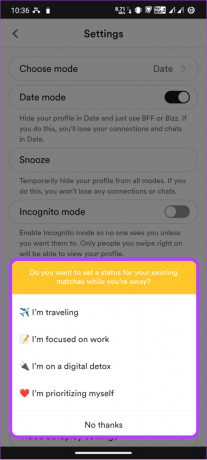
Märge: funktsiooni desaktiveerimiseks järgige ülaltoodud samme ja puudutage käsku „Deaktiveeri edasilükkamisrežiim”.
Keela kuupäevarežiim Bumble'ist
Kui te ei tea, pakub Bumble peale kuupäeva ka muid režiime. Seetõttu saate rakendust siiski kasutada sõprade või karjäärisuhete loomiseks. Kuupäevarežiimi Bumble'is väljalülitamiseks tehke järgmist.
Samm 1: Avage rakendus Bumble ja minge oma profiilile.
2. samm: Valige paremas ülanurgas hammasrattaikoon.
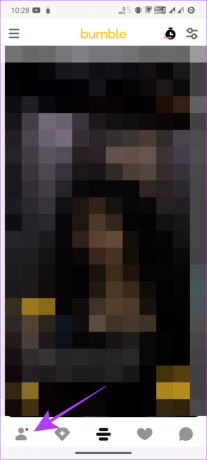
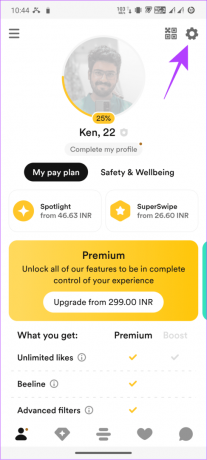
3. samm: Lülitage kuupäevarežiim välja.
4. samm: Kinnitamiseks valige "Lülita kuupäev välja".


Lülitage Bumble režiimid sisse
Samuti saate Bumble'is lülituda teistele režiimidele. Bumble pakub selliseid võimalusi nagu bff sõpradega kohtumiseks ja bizz professionaalsete kontaktide loomiseks. Siin on sammud.
Samm 1: Avage oma Bumble'i profiil ja puudutage vasakus ülanurgas Hamburgeri menüüd.
2. samm: Valige bff ja bizz vahel.
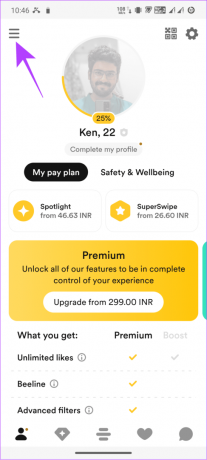

Kustutage Bumble'is pilte ja viipasid
Kui soovite kustutada viipasid ja pilte ning ei soovi oma kontot Bumble'i peatada ega kustutada, pakub Bumble ka selleks võimaluse. Jälgi kaasa:
Kustuta pildid
Samm 1: Avage Bumble ja puudutage vasakus alanurgas oma profiili.
2. samm: Puudutage oma profiilipilti.
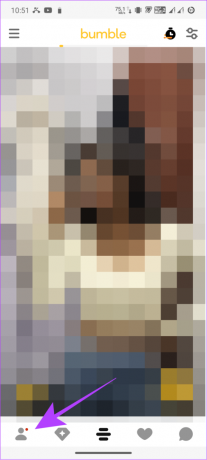
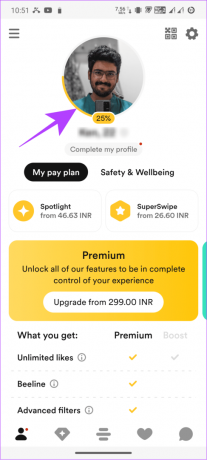
3. samm: Valige Muuda profiili.
4. samm: Valige pilt.


5. samm: Puudutage valikut Kustuta foto.

Kustuta viipad
Samm 1: Avage Bumble ja puudutage vasakus alanurgas oma profiili.
2. samm: Puudutage profiilipilti.
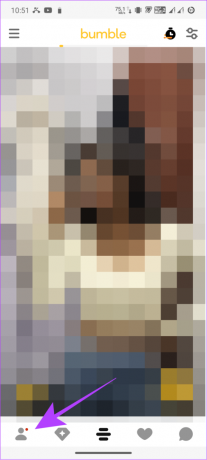
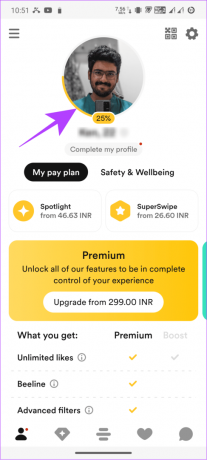
3. samm: Valige Muuda profiili.
4. samm: Valige viip.

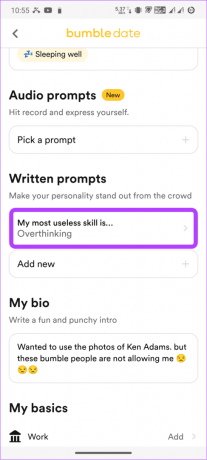
5. samm: Nüüd puudutage Eemalda.
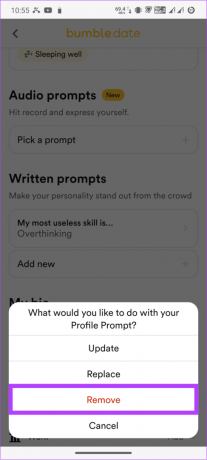
KKK Bumble'i konto peatamise või kustutamise kohta
Androidis: avage PlayStore > profiilipilt > puudutage Maksed ja tellimused > tellimus > valige Bumble ja puudutage Tühista tellimus. iOS-is: avage Seaded > oma nimi > Tellimused > valige Bumble ja valige Tühista tellimus. Samuti saate kontrollida ametlik tugileht kui teil on tellimuse kustutamisel probleeme.
Jah. Kui olete oma konto kustutanud, kustutatakse kõik seotud andmed, sealhulgas teie vasted ja vestlused.
Tavaliselt teavitab Bumble oma kasutajaid, kas nende vaste on kustutatud, öeldes "Kustutatud profiil"; kui neil pole teile vastet, kaob vestlus vestlusekraanilt täielikult.
Ära lase laeval sõita
Ärge laske oma lootusi alla lasta, isegi kui peatate või kustutate oma Bumble'i konto. Uute inimestega kohtumiseks on palju muid rakendusi. Samuti võite külastada või proovida uusi asju, et kohtuda kellegi erilisega või leida sõpru. Kui teil on ettepanekuid või küsimusi, andke meile allolevates kommentaarides teada.
Viimati värskendatud 25. augustil 2023
Ülaltoodud artikkel võib sisaldada sidusettevõtte linke, mis aitavad toetada Guiding Techi. See aga ei mõjuta meie toimetuslikku terviklikkust. Sisu jääb erapooletuks ja autentseks.

Kirjutatud
Anoop on 3+ aastase kogemusega sisukirjutaja. GT-s käsitleb ta Androidi, Windowsi ja ka Apple'i ökosüsteemi. Tema töid on kajastatud paljudes väljaannetes, sealhulgas iGeeksBlogis, TechPP-s ja 91 mobiiltelefonis. Kui ta ei kirjuta, võib teda näha Twitteris, kus ta jagab uusimaid uuendusi tehnika, teaduse ja palju muu kohta.